ভূমিকা
আউটলাইন সার্ভারগুলি কখনও কখনও অত্যন্ত সেন্সরযুক্ত নেটওয়ার্কগুলি থেকে আবিষ্কৃত এবং ব্লক হওয়ার সমস্যার সম্মুখীন হতে পারে৷ ব্লক করা সার্ভারটি সঠিকভাবে সেট আপ করা থাকলে এটি পুনরুদ্ধার করা সম্ভব এবং খুব কঠিন নয়। আমরা DNS ব্যবহার করে এটি করব, ইন্টারনেট প্রযুক্তি যা ডোমেন নাম (যেমন getoutline.org )কে প্রকৃত আইপি ঠিকানায় অনুবাদ করে (যেমন 216.239.36.21 ), এবং ফ্লোটিং আইপি, একটি ক্লাউড বৈশিষ্ট্য যা আপনাকে একটি আউটলাইন সার্ভারে একাধিক IP ঠিকানা বরাদ্দ করতে দেয়৷
প্রয়োজনীয়তা
এই নির্দেশিকা অনুসরণ করার জন্য একটি নিম্ন স্তরের প্রযুক্তিগত দক্ষতা প্রয়োজন। DNS এর একটি প্রাথমিক বোঝা সহায়ক, কিন্তু প্রয়োজন নেই। একটি ভূমিকার জন্য ডোমেন নামের MDN গাইড দেখুন।
একটি সুনির্দিষ্ট উদাহরণের জন্য আমরা DigitalOcean এবং Google Domains ব্যবহার করব, কিন্তু যে কোনো ক্লাউড প্রদানকারী যেটি IP ঠিকানা (যেমন Google ক্লাউড বা AWS Lightsail ) এবং যেকোনো ডোমেন রেজিস্ট্রার (যেমন AWS Route 53 ) অ্যাসাইনমেন্টের অনুমতি দেয় ঠিক একইভাবে কাজ করবে।
নির্দেশনা
নিম্নলিখিত তালিকাটি একটি সার্ভারের IP ঠিকানা ঘোরানোর পদক্ষেপগুলিকে সংক্ষিপ্ত করে:
একটি ডোমেইন নাম কিনুন।
আমাদের সার্ভারের IP ঠিকানায় ডোমেন নাম নির্দেশ করুন।
ডোমেইন নাম ব্যবহার করে অ্যাক্সেস কী ইস্যু করুন।
সার্ভারের ড্রপলেটে একটি ফ্লোটিং আইপি বরাদ্দ করুন।
নতুন আইপি ঠিকানায় নির্দেশ করতে ডোমেন নাম পরিবর্তন করুন।
DigitalOcean-এ একটি আউটলাইন সার্ভার তৈরি করুন
আপনার একটি চলমান DigitalOcean সার্ভার থাকলে, পরবর্তী ধাপে যান।
আউটলাইন ম্যানেজার খুলুন এবং সার্ভার তৈরির স্ক্রীনে প্রবেশ করতে নীচে বাম দিকে "+" ক্লিক করুন।
"DigitalOcean" বোতামে "Create Server" এ ক্লিক করুন এবং অ্যাপের নির্দেশাবলী অনুসরণ করুন।

আপনার সার্ভারের জন্য একটি হোস্টনাম তৈরি করুন
Google Domains- এ নেভিগেট করুন এবং "Find the perfect one" এ ক্লিক করুন।
অনুসন্ধান বারে একটি ডোমেন নাম লিখুন এবং একটি নাম চয়ন করুন৷ আমরা একটি উদাহরণ হিসাবে
outlinedemo.infoব্যবহার করেছি।Google Domains-এ DNS ট্যাবে নেভিগেট করুন। "কাস্টম রিসোর্স রেকর্ডস" এর অধীনে, "IPV4 ঠিকানা" চিহ্নিত ক্ষেত্রে আপনার সার্ভারের IP ঠিকানা টাইপ করুন।
আউটলাইন ম্যানেজারে আপনার সার্ভারের জন্য "সেটিংস" ট্যাবে নেভিগেট করুন। "হোস্টনেম" এর অধীনে, আপনার কেনা হোস্টনাম টাইপ করুন এবং "সংরক্ষণ করুন" এ ক্লিক করুন। এটি ভবিষ্যতের সমস্ত অ্যাক্সেস কী সার্ভারের আইপি ঠিকানার পরিবর্তে এই হোস্টনাম ব্যবহার করতে বাধ্য করবে৷

সার্ভারের আইপি ঠিকানা পরিবর্তন করুন
DigitalOcean এর "ড্রপলেটস" পৃষ্ঠায় আপনার সার্ভারে নেভিগেট করুন।
"ফ্লোটিং আইপি" এর পাশের উইন্ডোর উপরের ডানদিকে "এখনই সক্ষম করুন" এ ক্লিক করুন।
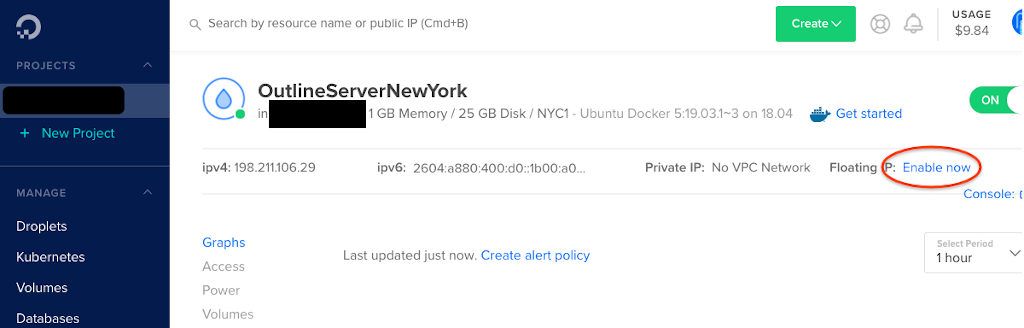
- ড্রপলেটের তালিকায় আপনার সার্ভার খুঁজুন এবং "ফ্লোটিং আইপি বরাদ্দ করুন" এ ক্লিক করুন।
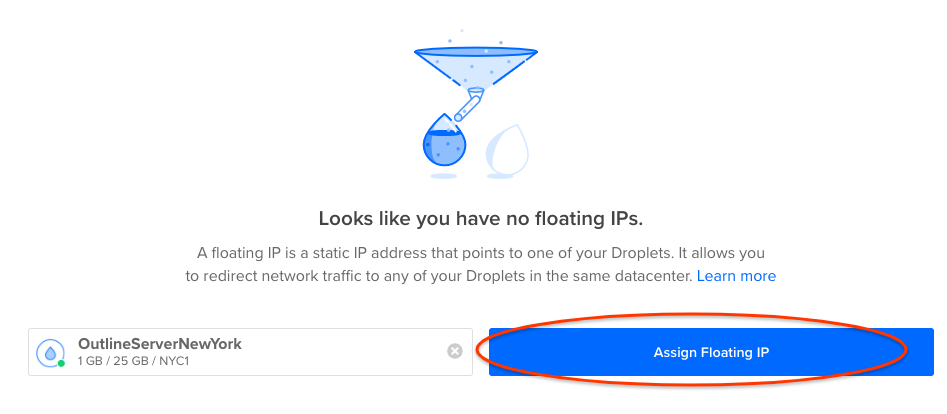
Google Domains-এ DNS ট্যাবে ফিরে যান।
আগের মতোই আইপি অ্যাড্রেস পরিবর্তন করুন, তবে এবার নতুন ফ্লোটিং আইপি অ্যাড্রেস দিয়ে। এটি হতে 48 ঘন্টা পর্যন্ত সময় লাগতে পারে, তবে প্রায়শই এটি মাত্র কয়েক মিনিট সময় নেয়।
Google এর অনলাইন DNS টুলে নেভিগেট করুন এবং শেষ ধাপে পরিবর্তন কখন হয়েছে তা দেখতে আপনার ডোমেন নাম লিখুন।

একবার এই পরিবর্তনটি প্রচার হয়ে গেলে, ক্লায়েন্টরা এখন নতুন আইপি ঠিকানার সাথে সংযুক্ত হবে। আপনি একটি নতুন কী দিয়ে আপনার সার্ভারের সাথে সংযোগ করতে পারেন এবং আপনি আপনার সার্ভারের নতুন আইপি ঠিকানা দেখতে পাচ্ছেন তা নিশ্চিত করতে https://ipinfo.io খুলতে পারেন।
উপসংহার একটি আউটলাইন সার্ভারের আইপি ঠিকানা ঘোরানো একটি সার্ভার আনব্লক করার এবং ক্লায়েন্টদের পরিষেবা পুনরুদ্ধার করার একটি দ্রুত উপায় হতে পারে। আরও প্রশ্নের জন্য, বিনা দ্বিধায় ঘোষণা পোস্টে মন্তব্য করুন, Outline-এর সহায়তা পৃষ্ঠায় যান বা সরাসরি আমাদের সাথে যোগাযোগ করুন ।

